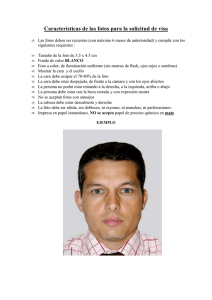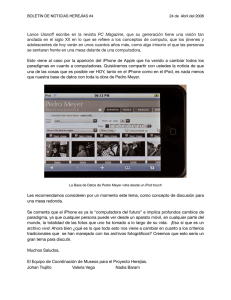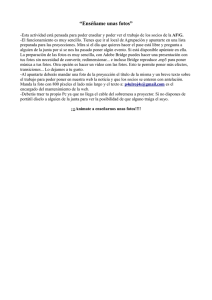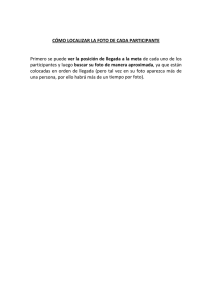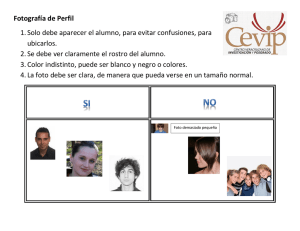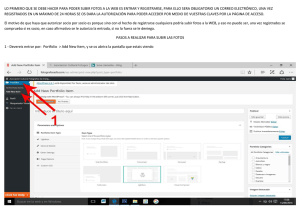Nunca limpie la cámara, las lentes, la pantalla táctil (o cualquier
Anuncio
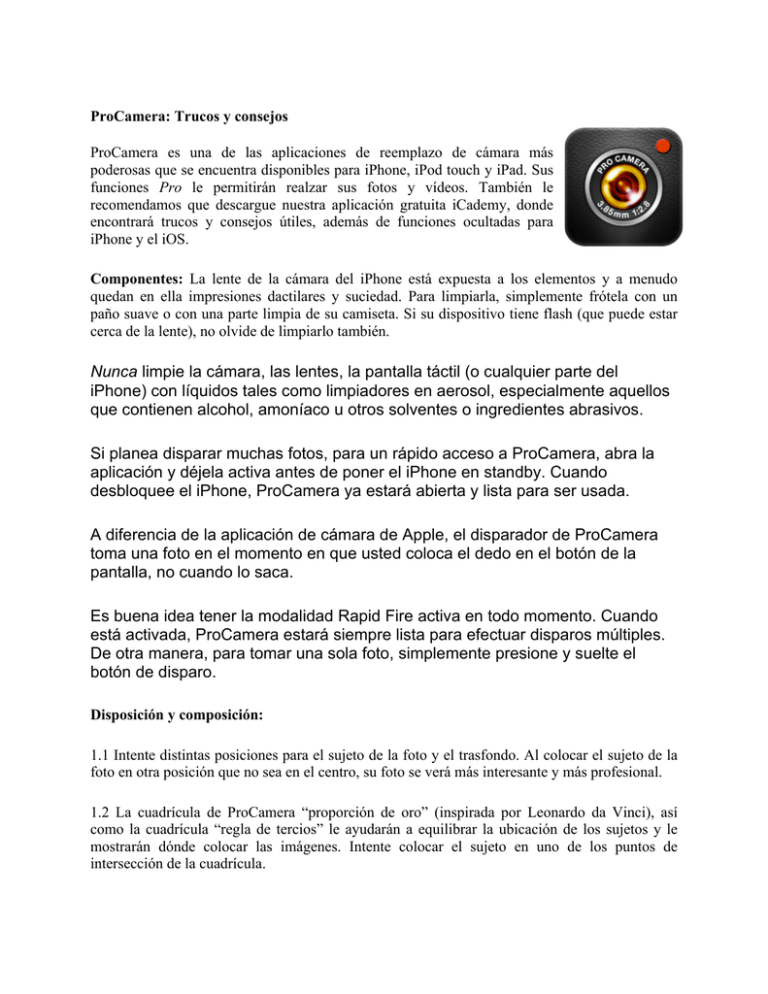
ProCamera: Trucos y consejos ProCamera es una de las aplicaciones de reemplazo de cámara más poderosas que se encuentra disponibles para iPhone, iPod touch y iPad. Sus funciones Pro le permitirán realzar sus fotos y vídeos. También le recomendamos que descargue nuestra aplicación gratuita iCademy, donde encontrará trucos y consejos útiles, además de funciones ocultadas para iPhone y el iOS. Componentes: La lente de la cámara del iPhone está expuesta a los elementos y a menudo quedan en ella impresiones dactilares y suciedad. Para limpiarla, simplemente frótela con un paño suave o con una parte limpia de su camiseta. Si su dispositivo tiene flash (que puede estar cerca de la lente), no olvide de limpiarlo también. Nunca limpie la cámara, las lentes, la pantalla táctil (o cualquier parte del iPhone) con líquidos tales como limpiadores en aerosol, especialmente aquellos que contienen alcohol, amoníaco u otros solventes o ingredientes abrasivos. Si planea disparar muchas fotos, para un rápido acceso a ProCamera, abra la aplicación y déjela activa antes de poner el iPhone en standby. Cuando desbloquee el iPhone, ProCamera ya estará abierta y lista para ser usada. A diferencia de la aplicación de cámara de Apple, el disparador de ProCamera toma una foto en el momento en que usted coloca el dedo en el botón de la pantalla, no cuando lo saca. Es buena idea tener la modalidad Rapid Fire activa en todo momento. Cuando está activada, ProCamera estará siempre lista para efectuar disparos múltiples. De otra manera, para tomar una sola foto, simplemente presione y suelte el botón de disparo. Disposición y composición: 1.1 Intente distintas posiciones para el sujeto de la foto y el trasfondo. Al colocar el sujeto de la foto en otra posición que no sea en el centro, su foto se verá más interesante y más profesional. 1.2 La cuadrícula de ProCamera “proporción de oro” (inspirada por Leonardo da Vinci), así como la cuadrícula “regla de tercios” le ayudarán a equilibrar la ubicación de los sujetos y le mostrarán dónde colocar las imágenes. Intente colocar el sujeto en uno de los puntos de intersección de la cuadrícula. 1.3 Un trasfondo simple que no distraiga al observador del sujeto principal es una buena idea al momento de tomar fotografías tipo retrato. 1.4 A veces es mejor hacer unos pasos hacia atrás en vez de pararse inmediatamente en frente del sujeto. Esto ayuda a realzar las condiciones de iluminación, la estabilidad y mejora la calidad de las fotos tomadas con dispositivos más añejos, como la primera generación de iPhone y el iPhone 3G. Siempre es posible hacer zoom o recortar las fotos más tarde. 2. El algoritmo de zoom de 6x de ProCamera realza aún más el zoom digital al crear una fotografía de resolución total radicalmente mejorada. Puede usar el deslizador de zoom que está ubicado en la parte inferior del visor, el gesto de “pellizco” para ver en pantalla completa o los botones de zoom del deslizador. El botón de aumento de zoom ubicado en el extremo inferior derecho del visor está siempre activo, incluso si está ocultado. Sólo tiene que pulsar el punto donde está el botón (+) para que la cámara aumente el zoom y el deslizador de zoom aparezca. El deslizador está activo en todo momento, incluso si está ocultado. Simplemente deslice el dedo hacia la derecha para que el deslizador se haga visible y el zoom aumente. 3. Los usuarios de iPhone 3GS, iPhone 4 y iPhone 4S pueden utilizar la función ‘pulsar para enfocar’ para controlar el foco y la exposición exactamente de la manera que desean que se vean sus fotos. Además, esto también puede añadir un toque artístico a la imagen. La modalidad de Experto de ProCamera extiende las posibilidades al dividir las funciones de foco y exposición en una caja y un círculo. Además, ProCamera ofrece una función de bloqueo de balance del blanco que le permite ajustar la temperatura del color. 4. Puede usar el disparador de pantalla completa de ProCamera y junto con foco/exposición manuales al mismo tiempo. Simplemente pulse y mantenga para fijar el foco y la exposición. La modalidad de experto funciona de la misma manera cuando el disparador de pantalla completa está activado. Simplemente arrastre el círculo de la exposición y la caja del foco hacia los puntos deseados o pulse y mantenga cualquier punto para fijar la exposición y el foco en dicho punto. 5. Para fotos de paisajes o grupales, mantenga el iPhone en formato paisaje (ancho), tal como lo haría si utilizara una cámara real. 6. El horizonte virtual de ProCamera le ayudará a alinear su foto perfectamente contra el horizonte. Si experimenta algún problema, los acelerómetros del iPhone deberán ser calibrados. Utilice la herramienta de calibración de ProCamera que está en la sección de Ajustes. Tomar fotos: Un buen nivel de luz es importante para obtener fotos claras y nítidas. 1. Intente pararse entre la fuente de luz y el sujeto de la fotografía, asegurándose de no añadir sombra. No apunte directamente hacia la fuente de luz. En vez, intente que la fuente de luz quede detrás de usted. 2. Mejore la iluminación al cambiar la posición del sujeto de la foto o añadir luz adicional, que refleje directa o indirectamente contra el sujeto. 3. Debido a las bajas velocidades de obturación de la cámara del iPhone, es muy importante mantener el iPhone tan estable como sea posible mientras se efectúa el disparo. Los iPhone 2G y 3G tienen una velocidad de obturación fija de 1/5s; la sensibilidad lumínica se regula de acuerdo a píxel-ISO. El iPhone 3GS tiene velocidades de obturación entre 1/119s a 1/10s, que se ajustan automáticamente según los niveles de luz detectados con enfoque automático o en un punto seleccionado manualmente en la pantalla. 4. El uso de un trípode con el iPhone prevendrá vibraciones durante el disparo. También puede estabilizar su propio cuerpo apoyándose contra algo firme, sentándose en una silla o incluso manteniendo la respiración durante el instante en que efectúa el disparo. 5. Utilice la modalidad de Reducción de vibraciones de ProCamera para evitar todo tipo de movimiento del dispositivo durante el disparo. También puede usar el disparador automático de ProCamera como reductor de vibraciones, ya que éste elimina el movimiento causado por pulsar sobre la pantalla. El disparador automático se puede configurar en 0,5 segundo justamente para ese propósito. 6. Si utiliza un parante o trípode para iPhone para crear autorretratos, se recomienda usar el disparador automático de ProCamera ya que éste elimina el movimiento causado por pulsar sobre la pantalla. El disparador de pantalla completa de ProCamera reduce el movimiento de la cámara al permitirle activar el botón de disparo con sus manos de manera ergonómica, en vez de tener que usar el pequeño botón de la aplicación. El disparador de pantalla completa de ProCamera le permite tocar cualquier parte de la pantalla para sacar una foto. Esto es muy útil para tomar fotos espontáneas y autorretratos en combinación con la función Guardar automáticamente de ProCamera. Esto le permite disparar dos fotos de tamaño completo en sucesión rápida, aumentando así la probabilidad de captar la foto perfecta. Después de disparar: El Álbum QuickFlick de ProCamera ofrece un acceso rápido y fácil a todas las fotos y vídeos de su iDispositivo. Simplemente deslice el dedo sobre la pantalla de izquierda a derecha para ver, editar o compartir sus fotos más recientes o las fotos o los vídeos que están en los álbumes de su iDispositivo. Las siguientes funciones de QuickFlick están disponibles para visualizar las fotos: • • • Doble toque para aumentar o disminuir el zoom Pellizco con dos dedos para aumentar o disminuir el zoom Rote el iDispositivo para ver la foto en orientación de paisaje. • • • Toque el ícono de Exportar que está a la izquierda de la barra de herramientas inferior para enviar una foto por correo electrónico o para compartirla en su red social favorita. Toque el botón Info que está al centro de la barra de herramientas inferior para ver toda la información y datos EXIF disponibles para la foto seleccionada, incluidos los datos de tiempo, la fecha, el tamaño, la ubicación, etc. Después de tocar el ícono de Menú que está en el extremo inferior derecho, puede editar la foto en uno de los estudios de edición de ProCamera. 1. Creative Work – Dentro de ProLab Studio de ProCamera, usted podrá mejorar la calidad de sus fotos al ajustar ciertos valores por medio de las herramientas de brillo, contraste, valor gama (programa de corrección de la exposición del flash) y saturación. La herramienta de la temperatura del color se puede utilizar para compensar las imágenes tomadas bajo las bombillas de luz estándar, luz fluorescente, luz del sol, condiciones nubladas de luz y bajo la sombra. La configuración se puede activar y desactivar desde la barra de herramientas. También tiene herramientas de control automático de contraste y color para ajustes rápidos y automáticos. Un buen ajuste para fotos que se toman en condiciones de poca luz consiste en combinar la corrección gama (valores entre 1,3 a 7) y el contraste (valores entre +10% a +30%). Si la foto se ve demasiado clara, intente reducir el brillo (valores entre -5% a -10%). Cada herramienta puede ser activada o desactivada a través del botón que está a la derecha del deslizador. ProCut Studio de ProCamera le permite recortar, rotar y voltear las fotos. También puede optar por uno de los valores predefinidos de relación de aspecto, como 1:1 ó 16:9, para adecuar el tamaño de la foto según su uso (foto de perfil, presentación en pantalla ancha). Usando el deslizador de la herramienta para enderezar, las imágenes también pueden rotarse en incrementos de 1°. La herramienta puede ser activada o desactivada a través del botón que está a la derecha del deslizador. Dentro de ProFX Studio de ProCamera, usted podrá aplicar filtros artísticos y efectos a sus fotos, los cuales son seleccionables a través de vistas previas en miniatura. 2. Copia de seguridad y compartir en diversos medios – Para almacenar las fotos y los vídeos, usted puede sincronizarlos con su ordenador o compartirlos directamente desde su iPhone por medio de correo electrónico, Facebook, Twitter, Flickr y Dropbox. 3. Información de la fotografía – Las fotos que se toman con cámaras digitales contienen datos EXIF (Exchangeable Image File Format) o datos para Archivos de imágenes intercambiables. Estos datos de información “invisible” incluyen: hora, fecha, ubicación, exposición, apertura, valores ISO y mucho más. Aunque es posible visualizar esta información en su ordenador a través de muchas aplicaciones, también podrá acceder a ella directamente desde ProCamera. Cuando visualiza una foto dentro de un álbum de ProCamera, toque el botón Info para ver toda la información disponible de la foto. Además, puede visualizar la ubicación donde se tomó la foto en un mapa, incluidos puntos cardinales. Esta información es almacenada exclusivamente por ProCamera y se puede acceder a ella directamente en la aplicación.